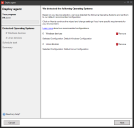Asistente de despliegue del Agente heredado
Ivanti Endpoint Manager incluye un asistente de despliegue de agentes heredados para la detección de dispositivos no gestionados. Una vez detectados los dispositivos no gestionados, puede utilizar este asistente para desplegar agentes heredados en esos dispositivos.
Tenga en cuenta lo siguiente cuando use el asistente de despliegue del agente:
-
En primer lugar debe configurar las credenciales de despliegue para que la tarea tenga los derechos que necesita para instalar el agente de manera remota.
-
El asistente usa la configuración de agente actual y puede desplegar agentes a cualquier sistema operativo que sea compatible con los agentes del Administrador de puntos terminales.
-
Los dispositivos detectados que desee abordar deben tener un sistema operativo que aparezca en la columna Descripción de SO.
-
Cuando se apunta a varios sistemas operativos, cada configuración de agentes de sistemas operativos y sus destinos se configuran por separado.
-
La instalación del agente se hace mediante tareas programadas, de igual modo que si tuviera un despliegue de agente desde una herramienta de configuración de agentes.
Para introducir credenciales de despliegue
-
Haga clic en Configurar > Servicios y abra la pestaña Programador. Haga clic en el botón Cambiar inicio de sesión. Las credenciales que proporcione deben tener derechos de administrador en los dispositivos en los que vaya a desplegar, como un administrador de dominio.
-
Haga clic en Reiniciar para reiniciar el servicio de Programador.
Para desplegar agentes mediante la detección de dispositivos sin administrar
-
Haga clic en Configuración > Detección de dispositivos no administrados.
-
Si aun no se han detectado los dispositivos en los que desee desplegar agentes, configure y ejecute un análisis de red haciendo clic en el botón Analizar red
 . Para obtener más información, consulte Detectar dispositivos no administrados con UDD.
. Para obtener más información, consulte Detectar dispositivos no administrados con UDD. -
En el árbol, haga clic en Equipos para ver los dispositivos detectados.
-
Seleccione los dispositivos que desee abordar. Para facilitar la selección, haga clic en el encabezado de columna de Descripción del SO para organizar por sistema operativo detectado. Utilice mayús. y las teclas de control cuando haga clic para ampliar o ajustar su selección.
-
Haga clic con el botón derecho sobre la selección y haga clic en Desplegar agente.
-
La página de sistemas operativos detectados muestra los sistemas operativos detectados, ordenados por tipo de agente requerido. Haga clic en Eliminar si no quiere desplegar un tipo de agente en estos momento.
-
Haga clic en Siguiente.
-
El asistente muestra una lista de configuraciones de agente disponibles que soportan cada tipo de sistema operativo. Seleccione la configuración del agente que desee. Haga clic en los botones Agregar o Editar si desea llevar a cabo cambios de configuración de agente adicionales.
-
Repetir los pasos 7 a 8 para cada sistema operativo.
-
En la página Programar tarea, configure cuándo desee que se produzca el despliegue del agente. Esta página muestra las mismas funciones de programación que están disponibles en otros lugares del Endpoint Manager. Para obtener más información sobre las opciones que hay aquí, consulte Acerca de la página Programar tareas.
-
Haga clic en Siguiente.
-
En la página Resumen, revise sus elecciones. Si desea cambiar algo, use el botón Volver.
-
Haga clic en el botón Desplegar agente. Aparece la herramienta de Tareas programadas y habrá una tarea programada separada por cada tipo de agente. Después de ejecutar la tarea, puede monitorizar el progreso del despliegue aquí.